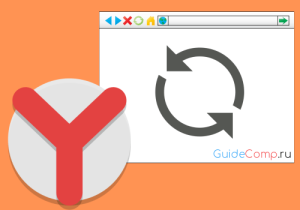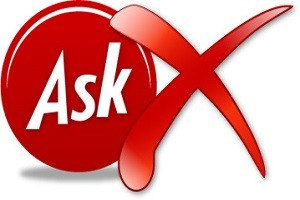Как изменить папку загрузки в Опере

Изначально, все скачиваемые файлы в браузере Opera сохраняются по адресу: C:UsersUserDownloads. Это стоковый путь для загрузки файлов. Но если он вас не устраивает, в таком случае, его смело можно изменить, выбрал любую другую папку. Можно создать новую, а можно указать уже существующую, на ваш выбор.
Зачем менять стандартную папку загрузки? К примеру, если путь находится очень далеко для вас, и вы хотите, чтобы к скачкам можно было попасть в несколько кликов мыши. Либо же, если пользователь не хочет, чтобы файлы сохранялись на системном диске C и отнимало драгоценное место.
Поменять адрес загрузки в Опере проще простого, следуйте дальнейшим указаниям, и вы сможете сами это сделать.
- И так, вы уже открыли Оперу. Замечательно! Теперь нажмите на кнопку “Меню”, она расположена в левом верхнем углу. Не заметить её трудно.

- Далее требуется в списке найти пункт “Настройки” и открыть его. Кстати говоря, зайти в настройки гораздо проще, зажав комбинацию клавиш Alt+P.

- Теперь вы находитесь там, где и нужно. Найдите раздел с названием “Загрузки”. В нем есть указан путь для загрузки файлов. Жмем на кнопочку “Изменить” и выбираем новый путь, куда хотим сохранять файлы. Свой выбор подтверждаем кнопкой “ОК”.


Не рекомендуем устанавливать в качестве пути для скачивания рабочий стол! В случае, если полетит операционная система, файлы будут утеряны. Да и выглядеть это будет не очень красиво, а что самое главное, замусорит ваш компьютер.
На этом все. Больше ничего делать не нужно, путь успешно изменен на выбранный вами, и теперь все, что вы будете скачивать будет попадать именно туда.
Кстати, можете поставить галочку напротив пункта “Запрашивать папку сохранения перед загрузкой файла”. В этом случае, при каждом скачивании вы сможете указывать папку самостоятельно.

На этом наш небольшой урок подходит к концу. Надеемся, что у вас все получилось. Если же, что-то непонятно, то напишите об этом в комментариях внизу этой страницы. Мы смотрим и читаем все комментарии на сайте, и постараемся помочь вам в кратчайшие сроки, если вы сделали что-то не так, либо инструкция для вас непонятна.